Ngebahas soal Microsoft Visual studio mungkin sebagian orang awam masih bingung dan belum paham tentang perangkat lunak yang satu ini, sebelum masuk ke materi lebih lanjut sebaiknya kita mengenal terlebih dahulu apa itu microsoft visual studio? Microsoft visual studio adalah sebuah perangkat lunak yang dapat kita gunakan untuk melakukan pengembangan aplikasi, mulai dari aplikasi bisnis, aplikasi personal ataupun juga komponen aplikasi lainnya dalam bentuk aplikasi console, aplikasi windows atau juga aplikasi web.
Visual studio juga mendukung berbagai macam bahasa pemrograman seperti JS (Java Script) Type Script, Serta Node.JS dan berbagai macam bahasa pemrograman lainnya.
Fitur-Fitur Visual Studio
- Code Debugging
- Source Control
- Integreted Terminal
- Cross Platform
- PowerFul
Cara Install Visual Studio
Setelah kita tadi sudah membahas apa itu visual studio dan juga fitur-fitur visual studio di kesempatan kali ini saya akan mengajarkan bagaimana cara install visual studio. Kalau kalian belum download software visual studio nya sebaiknya download terlebih dahulu di link berikut https://visualstudio.microsoft.com/downloads/ di panduan dan tutorial ini, saya menggunakan Visual studio 2019, alasan pakai visual studio 2019 karena software visual studio 2019 ini merupakan versi tertinggi dari visual studio 2010 tetapi kalau kamu suka memakai visual studio versi sebelumnya juga tidak masalah sesuai minat saja.

Setelah kalian sudah selesai mendownload visual studio nya langkah pertama kalian buka atau double klik pada software visual studio. kalau menemukan notifikasi sebagai berikut Open File -Security Warning kalian klik Run
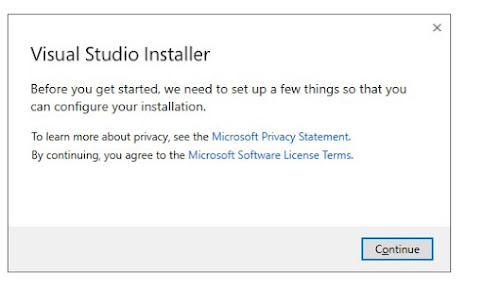
Di bagian Visual Studio Installer kalian langsung saja klik continue dan tunggu hingga proses download visual studio hingga selesai dan tampilan download nya seperti ini.
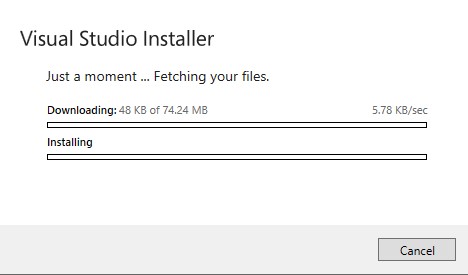
Proses Downloading ini agak cukup lama dan tunggu hingga proses install nya selesai, di versi 2019 untuk ukuran download dan ukuran file size nya hanya sebesar 74.24MB saja.
Baca Juga: Cara Menggunakan Dropbox (Panduan Pemula) Super Lengkap

Dan setelah proses downloading selesai kita akan di tampilkan dengan pilihan-pilihan tertentu di bagian ini kamu jangan panik ini merupakan komponen-komponen dari visual studio, di bagian ini kamu pilih komponen-komponen yang kamu butuhkan, untuk bagian WEB & Cloud itu merupakan tipe Development, dan ada juga Desktop dan mobile, Gaming, dan alat toolset lainnya.

Dan setelah kalian pilih salah satu komponen yang kalian ingin gunakan langkah selanjutnya Pilih install, untuk merubah lokasi installnya bisa klik change di bagian Location kalau kalian sudah ubah lokasi penginstalan langkah selanjutnya klik install dan nantinya visual studio akan di download.

Kalau sudah di bagian ini kita hanya tinggal menunggu proses install visual studionya selesai, kalau di bagian ini juga akan memakan waktu yang cukup lama ya jadi sambil menunggu proses install nya selesai kamu juga bisa sambil minum teh, susu dan juga melakukan kegiatan lainnya.

Setelah di bagian Welcome Connect To all your developer Services kita diminta untuk melakukan sign tapi kalau kamu tidak ingin Sign In bisa pilih Not Now, Maybe Later
Baca Juga: Cara Menginstal Virtual Box Di Windows/Laptop (Panduan Lengkap)

Dan di bagian Start With A Familiar Enviroment kita dimita untuk memilih warna theme untuk visual studio kalau kamu suka warna dark pilih dark (mode gelap) kalau di bagian ini sesui selera kamu saja, dan kalau sudah memilih warna tema klik start visual studio dan tunggu proses loading selesai.

Dan di bagian tampilan baru visual studio 2019 di versi yang terbaru ini memang sedikit berbeda dari tampilan visual studio versi sebelumnya, tapi disini karena saya menyukai tampilan biasa atau tampilan dasar dari visual studio jadi saya memilih Continue Without Code. Tetapi kalau kamu tidak ingin mengunakan tampilan dasar visual studio kamu bisa menggunakan fitur Create A New Project untuk membuat project baru.
Sekian panduan dan tutorial cara install visual studio semoga artikel ini bermanfaat dan menambah wawasan kamu, kami juga ingin mengucapkan selamat belajar.